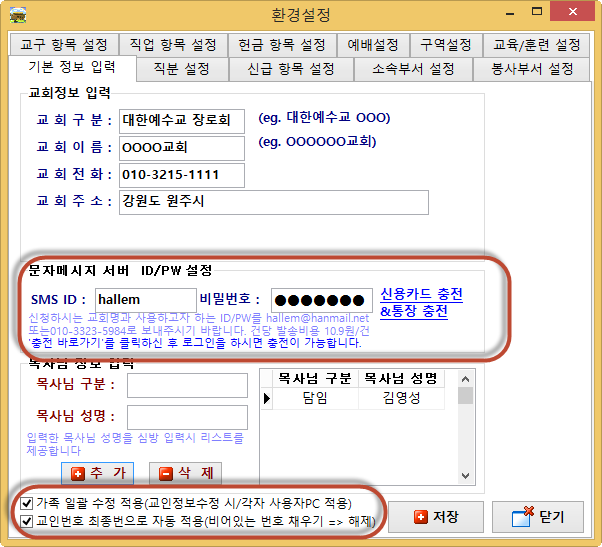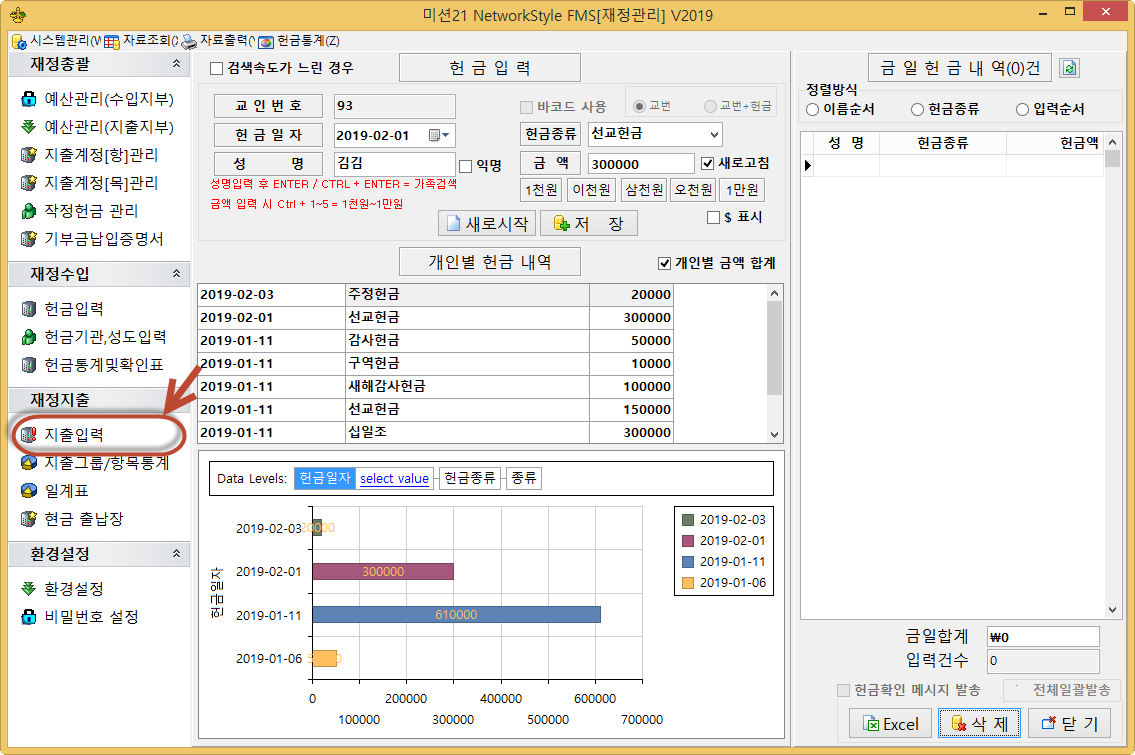카테고리 ChatGPT의 글은 ChatGPT 가 자동으로 생성한 글입니다. 성경과 관련하여 ChatGPT의 기능을 테스트하기 위하여 매일 자동 글을 생성하고 있습니다. 따라서 간혹 이해하기 어렵거나 불가능한 내용이 포함될 수 있습니다.
미션21시스템 설명서
환경설정
실행
바탕화면의 아이콘을 더블클릭하여 실행합니다.
환경설정
환경설정은 왼쪽 메뉴리스트에서 환경설정 메뉴를 클릭하세요
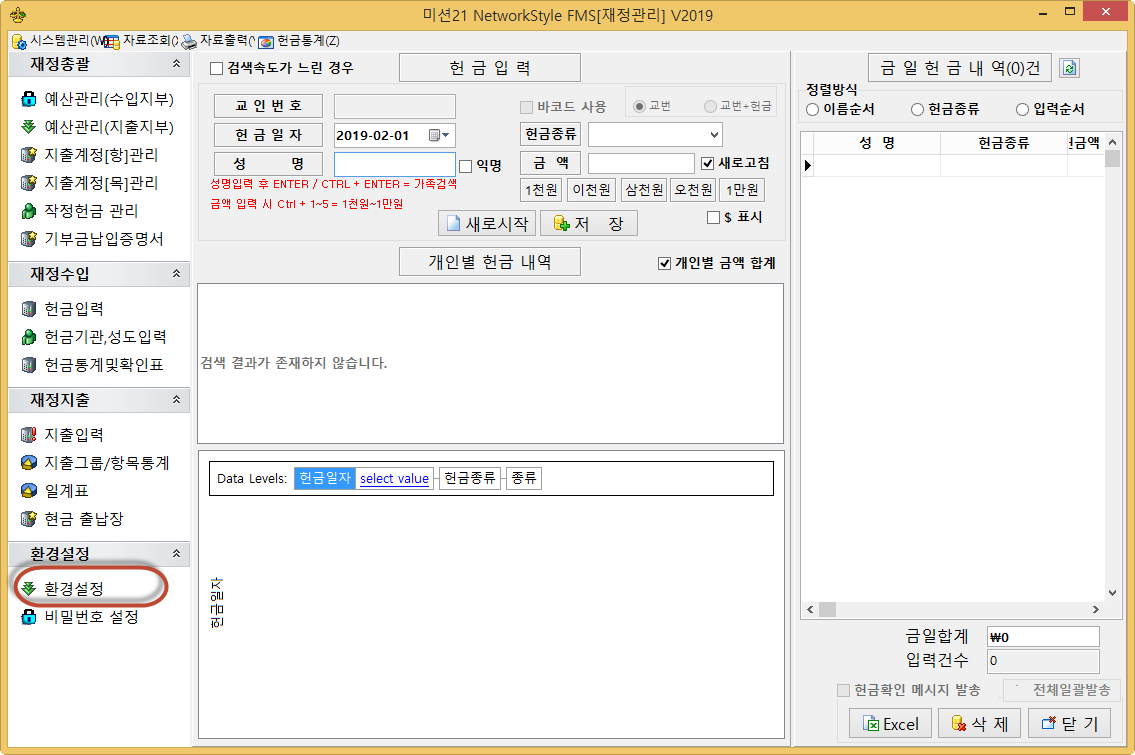
환경설정으로 입력하는 항목은 아래와 같습니다.
가장 먼저 회기년도를 설정합니다. 회기년도를 기준으로 헌금과 지출의 예산이 이력으로 저장됩니다.
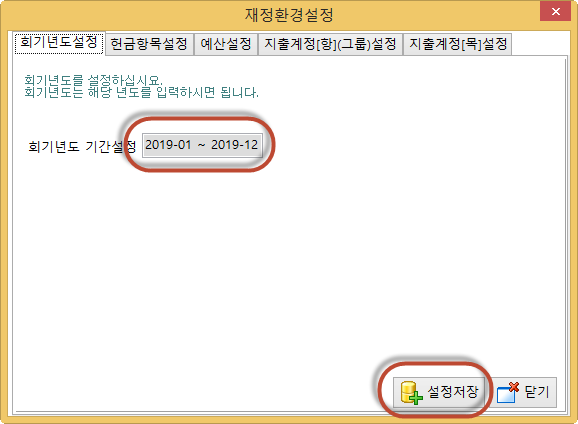
다음으로 헌금항목을 설정합니다. 헌금명칭을 입력하고 ‘등록’버튼을 클릭하세요.
등록된 헌금명칭을 삭제하고자 하는 경우 리스트에서 헌금명칭을 클릭하신 후 ‘삭제’버튼을 클릭하세요
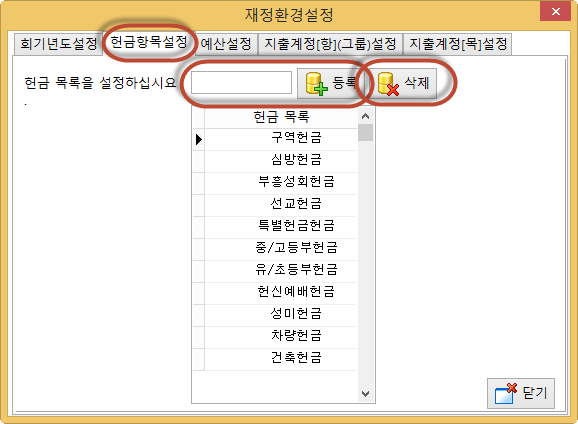
헌금의 예산 설정은 예산금액 칸에 키보드로 금액을 입력하시면 됩니다.
모두 입력하신 후에 ‘회기년도 이력으로 저장’을 클릭하시면 회기년도를 기준으로 저장됩니다.
추후, 회기년도를 변경하실 경우 (예를들어, 년초 재정보고 시 전년도 결산자료 작업을 수행해야 하는 경우) 회기년도 변경 후 ‘설정저장’버튼을 클릭하시면 해당 기간의 예산금액을 불러옵니다.
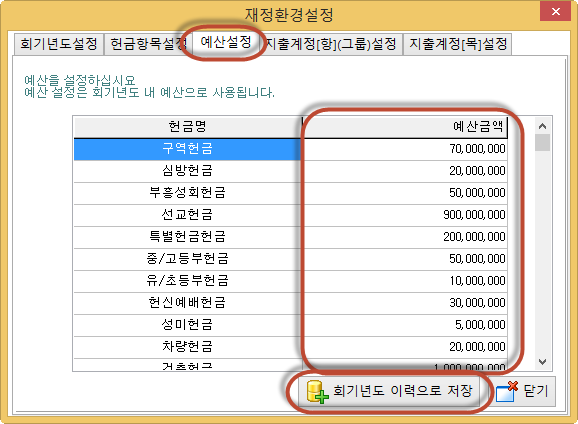
지출계정의 ‘항’을 설정합니다.
공통계정 포함을 클릭하시면 기본 계정 리스트가 나타납니다.
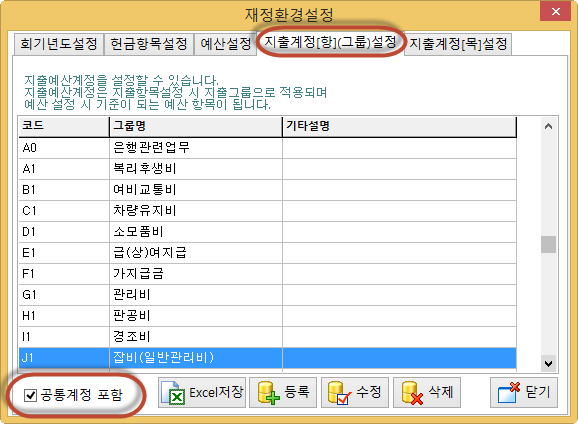
새로운 계정 등록은 아래 ‘등록’버튼을 클릭합니다.
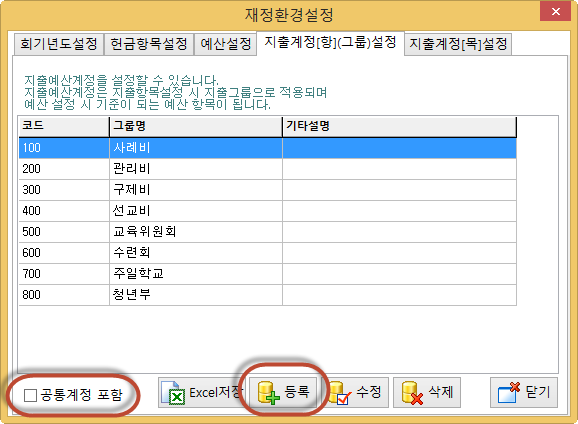
아래 화면이 나타나고, 코드와 명칭을 입력한 후 ‘추가’버튼을 클릭합니다.
코드는 임의로 정하시면 됩니다. 문자와 숫자 모두 사용 가능합니다.
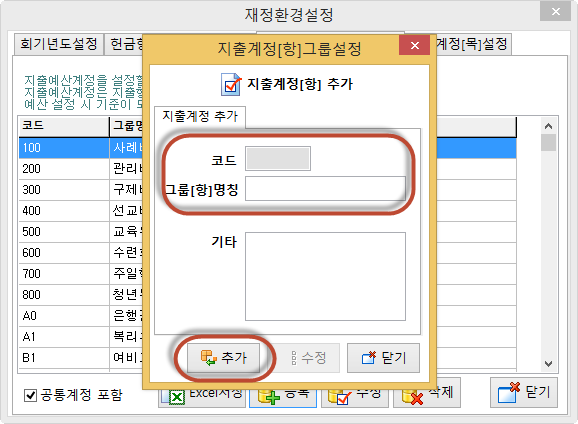
지출계정(목)을 설정합니다.
공통계정 포함을 클릭하시면 미리 설정된 계정을 이용할 수 있습니다.
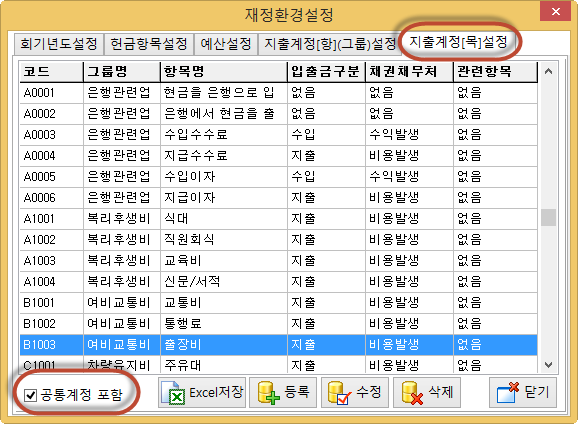
새로운 등록은 등록 버튼을 클릭합니다.
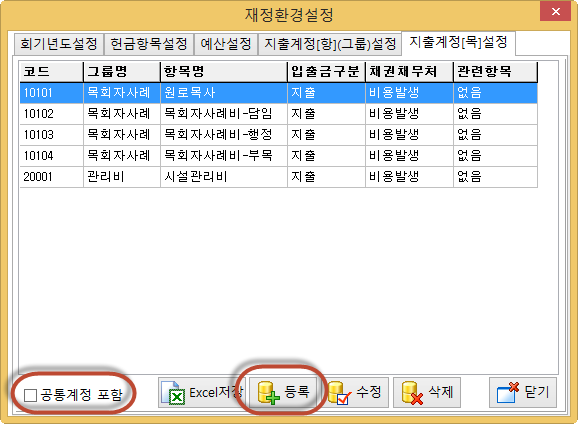
등록화면에서 그룹(항)을 선택합니다. 그룹(항)은 지출계정(항)에서 추가한 리스트가 나타납니다.
‘공통계정포함’이 체크되어 있는 경우 함께 나타납니다.
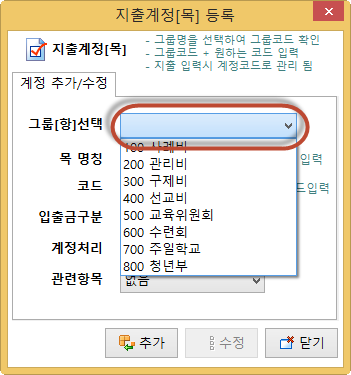
항을 선택하시면 목 명칭과 코드가 채워집니다. 목명칭은 변경 가능합니다.
원하는 코드를 입력합니다. 보통 일련번호로 입력하시면 됩니다.
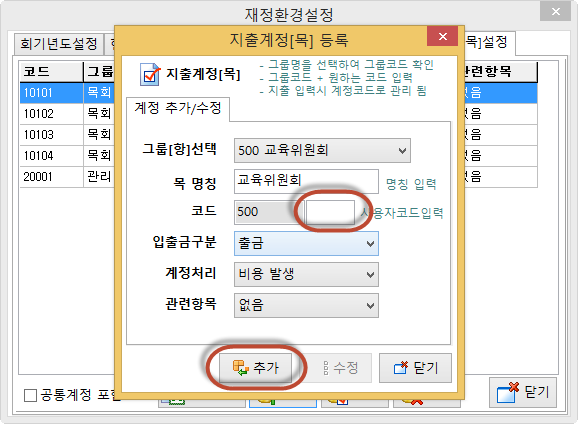
예산설정
수입지부
수입지부의 예산은 헌금항목의 예산설정화면에서 먼저 예산을 설정합니다.
예산금액 설정은 아래 화면에서 예산금액을 입력한 후 ‘회기년도 이력으로 저장’을 클릭합니다.
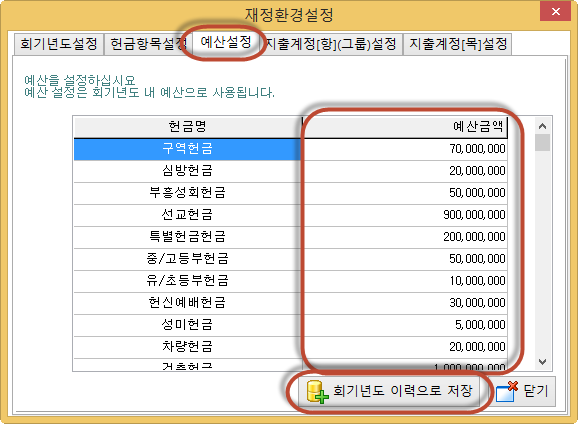
예산관리(수입지부)를 클릭합니다.
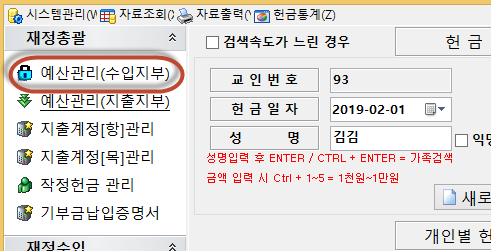
설정한 예산금액에서 현재 현황을 체크합니다.
기간을 변경하시면 분기마다의 현황을 확인할 수 있습니다.
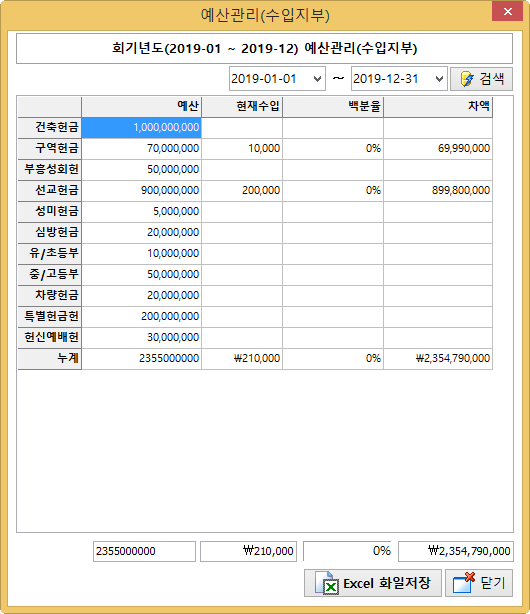
지출지부
예산 항목 설정은 환경설정에서 등록합니다.
각 예산의 예산금액은 아래 예산관리(지출지부) 화면에서 진행합니다.
‘예산관리(지출지부)’를 클릭합니다.
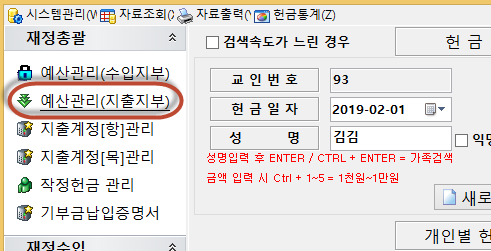
아래 등록 버튼을 클릭합니다.
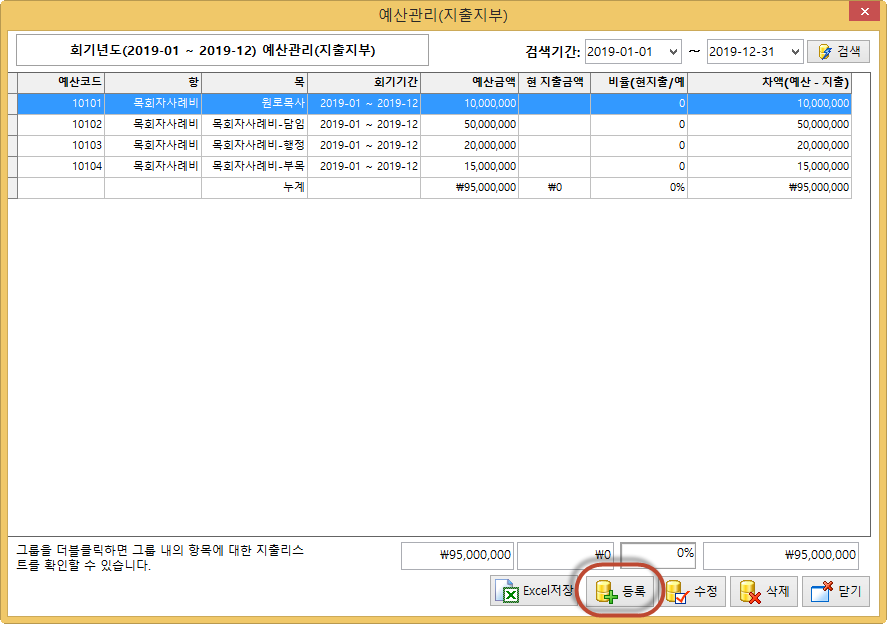
예산[목]을 선택합니다.
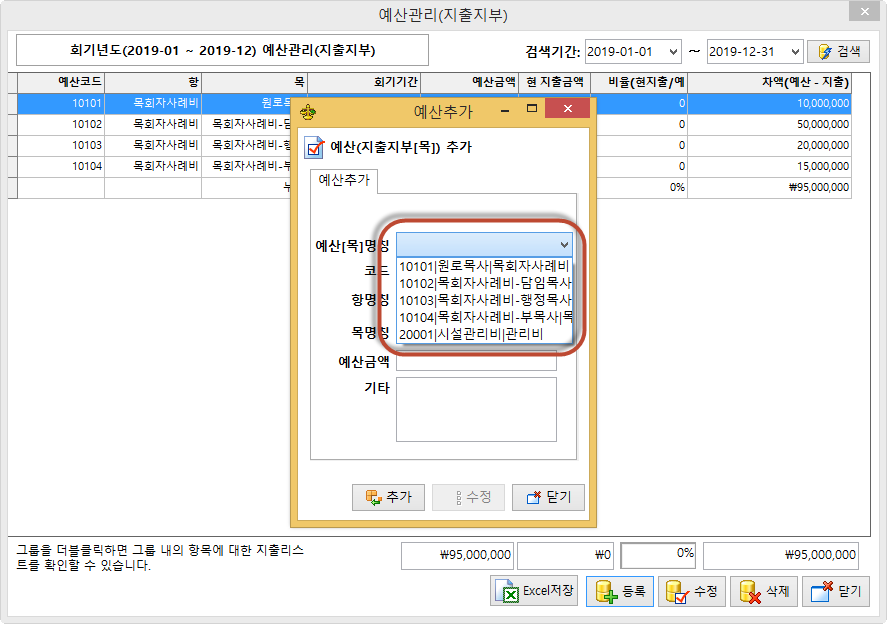
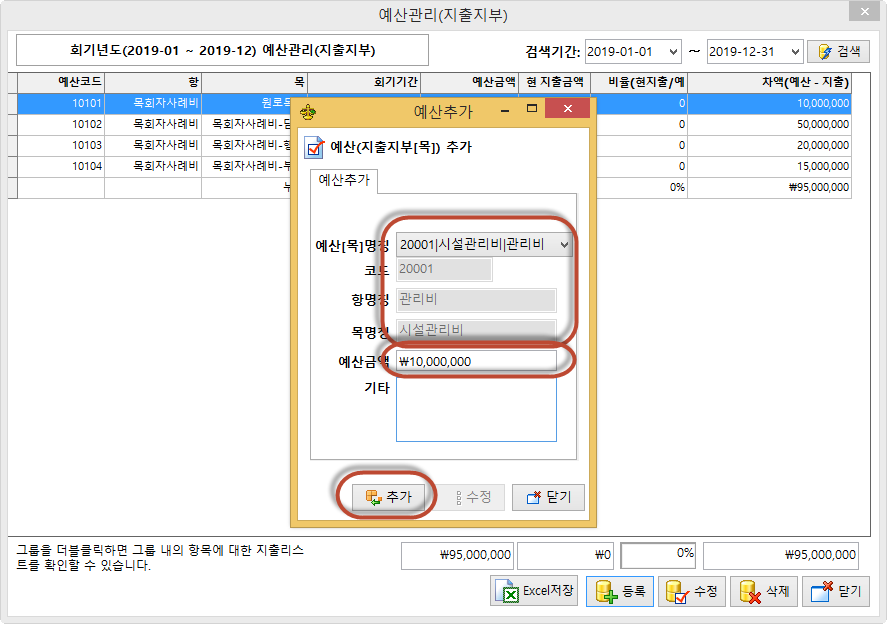
예사나 목을 선택하면 코드와 항명칭, 목명칭 칸이 채워집니다.
예산금액을 입력합니다.
필요한 경우 기타 항목에 예산에 대한 설명을 추가합니다.
‘추가’버튼을 클릭합니다.
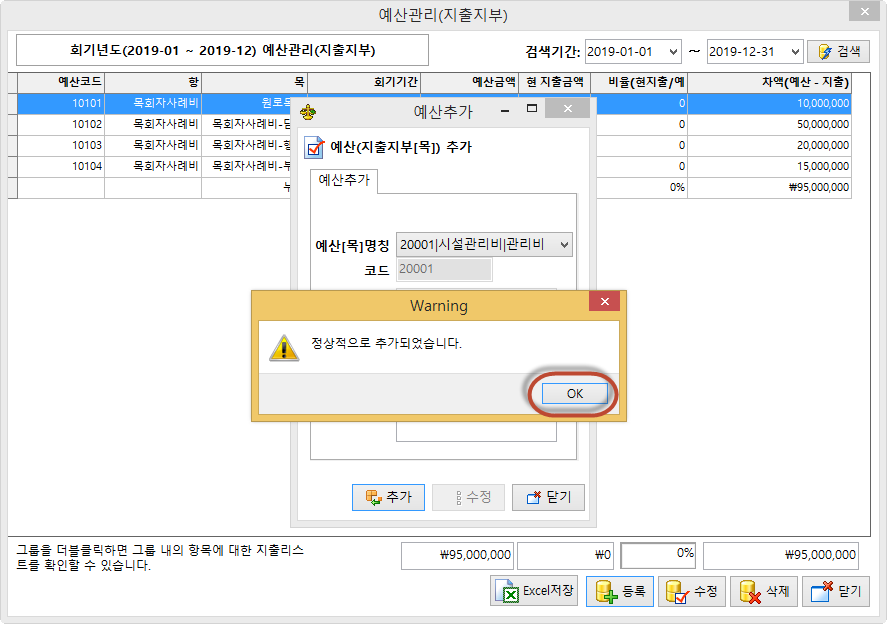
‘정상적으로 추가되었습니다’ 메시지를 확인하고 Ok를 클릭합니다.
닫기 버튼을 클릭하여 리스트에 추가된 예산과 현황을 확인합니다.
화면의 검색 기간을 변경하여 현황을 확인합니다.
가장 아래칸에 누계와 총 현황을 확인합니다.
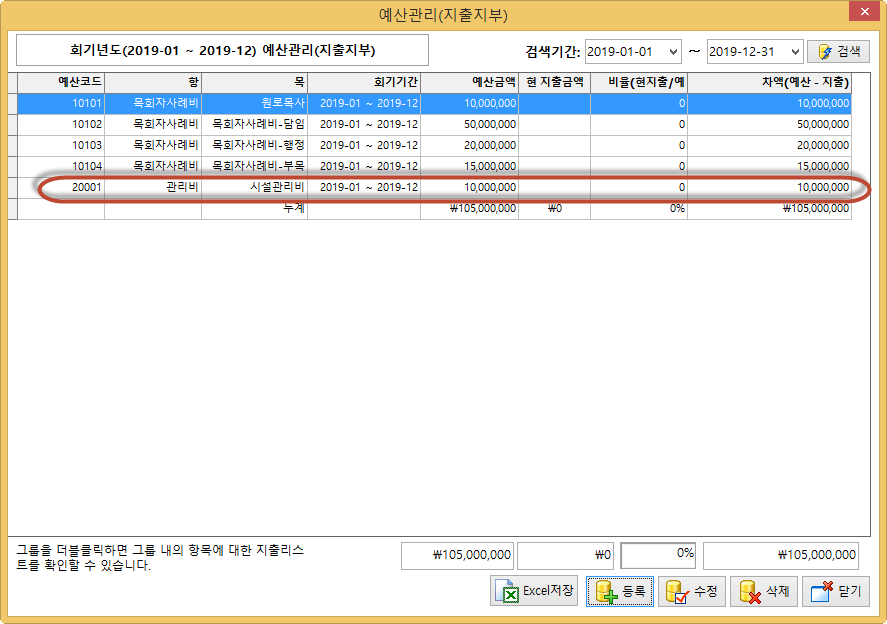
이 기능에 대해 생각하시는 것을 알려주세요.
감사합니다.